휴대폰을 Raspberry Pi 장치와 연결하고 싶습니까? 설치해보기 KDE연결 . 모든 플랫폼에 쉽게 설치하고 설정할 수 있는 애플리케이션으로, 장치 간에 파일을 공유하고 Raspberry Pi 장치에서 직접 메시지를 읽고 보낼 수 있습니다.
이 기사에서는 설치 및 설정 방법을 보여줍니다. KDE연결 라즈베리 파이 장치에서 파일을 전송하고 모바일 장치에서 라즈베리 파이 시스템으로 SMS를 받을 준비를 합니다.
Raspberry Pi에서 KDE Connect를 설정하는 방법
KDE연결 가벼운 응용 프로그램이며 이것이 Raspberry Pi 개발자가 공식 Raspberry Pi 리포지토리 목록에 포함하는 주된 이유입니다. 설치 및 설정하려면 KDE연결 Raspberry Pi 시스템에서 다음 단계를 수행합니다.
1단계: Raspberry Pi에 KDE Connect 설치
먼저 Raspberry Pi 터미널에서 다음 명령을 실행하여 설치합니다. KDE연결 당신의 시스템에.
$ 스도 적절한 설치 kdeconnect -와이
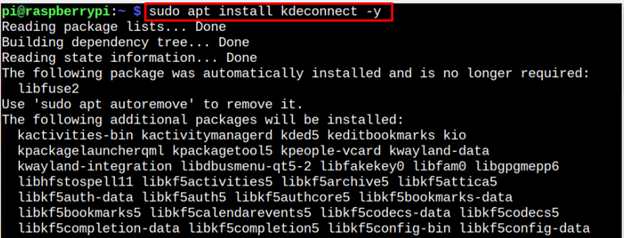
2단계: Android Phone 또는 Apple에 KDE Connect 설치
이제 설치해야합니다 KDE연결 휴대 전화에서. 저는 안드로이드폰을 사용하고 있기 때문에 이 글을 통해서는 안드로이드폰과 라즈베리파이를 연결하는 방법에 대해 말씀드리겠습니다. 쉽게 설치할 수 있습니다 KDE연결 에서 직접 구글 플레이 스토어 휴대폰에 설치하고 설치가 완료되면 실행해야 합니다.
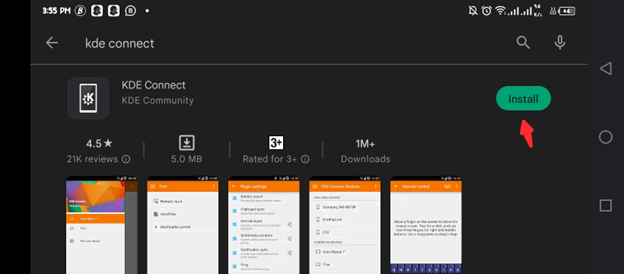
3단계: Raspberry Pi에서 KDE Connect 실행
실행하려면 KDE연결 Raspberry Pi에서 응용 프로그램 메뉴로 이동하여 'KDE 연결 표시기' 옵션.
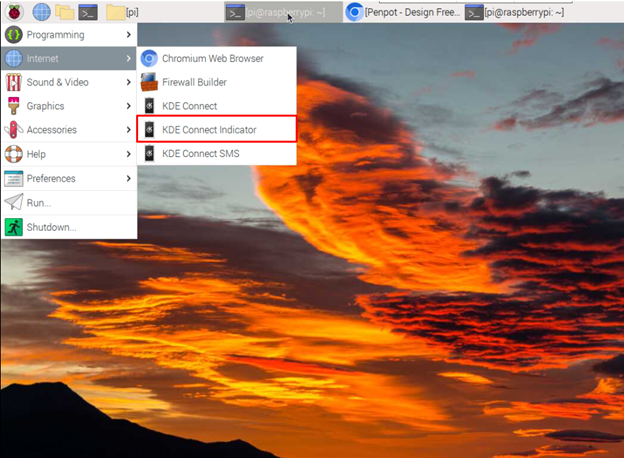
그만큼 KDE연결 아이콘이 시스템 작업 표시줄에 나타나면 아이콘을 마우스 오른쪽 버튼으로 클릭하고 '구성' 옵션.
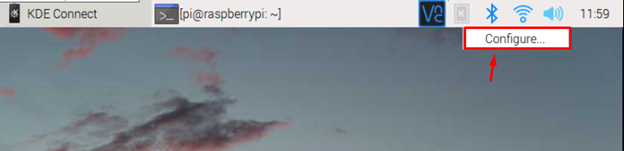
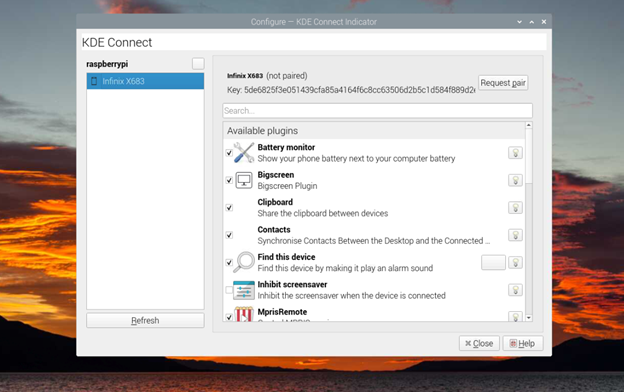
선택 '요청 쌍' Android 휴대폰을 Raspberry Pi 시스템에 연결하는 옵션입니다.
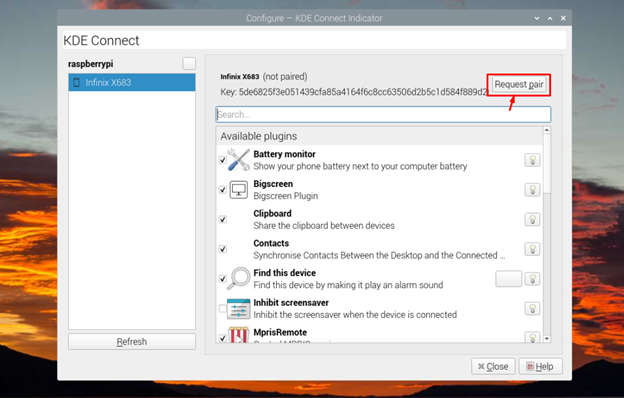
페어링 버튼을 누르면 휴대폰의 KDE연결 앱에서 페어링 요청을 수락합니다.
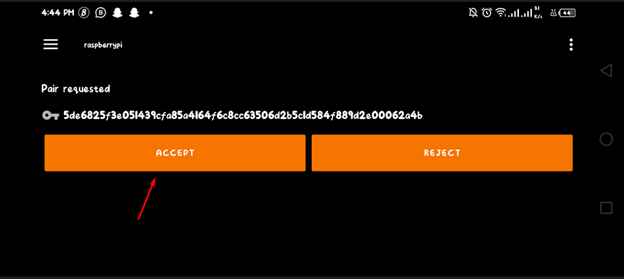
이렇게 하면 Raspberry Pi 장치로 파일 보내기, 모바일 터치스크린에서 Raspberry Pi 데스크탑 원격 제어 등과 같은 다양한 옵션이 휴대폰에서 열립니다.
몇 가지 중요한 작업을 수행해 보겠습니다. KDE연결 :
-
- 라즈베리 파이에 파일 보내기
- Raspberry Pi에서 SMS 수신 및 전송
라즈베리 파이에 파일 보내기
모바일에서 Raspberry Pi 시스템으로 파일을 보내려면 다음을 선택하십시오. '파일을 보내다' 옵션을 선택하고 파일을 클릭하여 Raspberry Pi로 전달합니다.
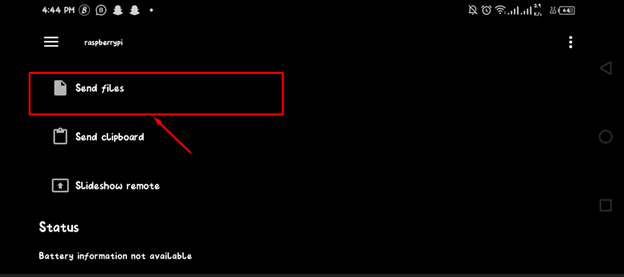
다음을 검색하여 파일 디렉토리를 볼 수 있습니다. '파일' 폴더 아이콘을 클릭하여 파일이 저장된 폴더를 엽니다.
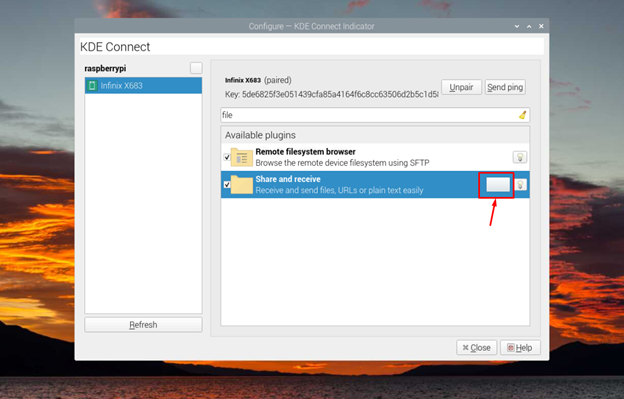
Raspberry Pi에서 SMS 수신 및 전송
Raspberry Pi 장치에서 SMS를 보내고 받으려면 다음을 엽니다. 'KDE 연결 SMS' 에서 옵션 인터넷 부분.
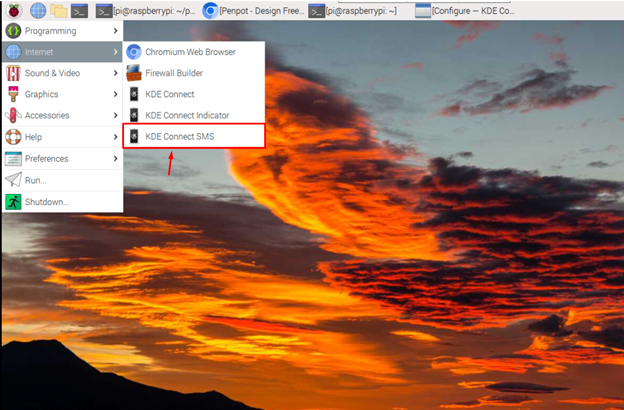
이렇게 하면 Raspberry Pi에 SMS 상자가 로드됩니다. KDE연결 앱.
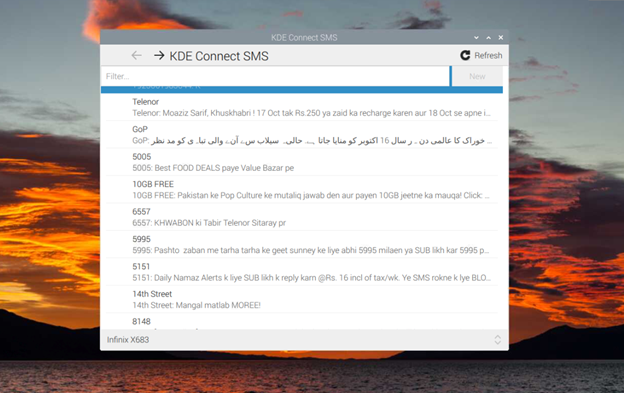
이렇게 하면 Raspberry Pi 장치를 사용하여 휴대폰을 들지 않고도 누구에게나 메시지를 보낼 수 있습니다.
결론
KDE연결 라즈베리 파이 제어, 파일 수신, 읽기, 라즈베리 파이 데스크톱에서 SMS 보내기 등 라즈베리 파이 시스템에서 여러 작업을 수행할 수 있는 애플리케이션입니다. 당신은 설치해야합니다 KDE연결 Raspberry Pi 시스템과 휴대폰에서 이러한 기능을 사용할 수 있습니다. 설치 후 위에서 설명한 가이드에 따라 시스템에서 파일 전송 또는 SMS 송수신을 시작할 수 있습니다.